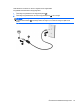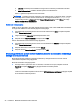User Guide - Windows 8
Komponent Kirjeldus
(4) Kõlarid (2) Toovad kuuldavale heli.
(5) Sisemised mikrofonid (2) Salvestab heli.
(6) Veebikaamera märgutuli Sees: veebikaamera on kasutusel.
(7) Veebikaamera Salvestab videoklippe ja jäädvustab fotosid. Mõni mudel
võimaldab videokonverentse pidada ja võrgus video
voogesituse kaudu vestelda.
Sisestage avakuval tekst kaamera ja valige rakenduste
loendist Kaamera.
(8) Optiline draiv Olenevalt arvuti mudelist loeb optilist ketast või loeb optilist
ketast ja suudab sellele kirjutada.
MÄRKUS. Ketta ühilduvuse teavet leiate spikri ja toe
veebilehelt (vt
Veel HP ressursse lk 3). Oma arvuti mudeli
valimiseks järgige veebilehel toodud suuniseid. Valige
suvand Drivers & Downloads (Draiverid ja allalaaditavad
üksused) ning järgige ekraanil kuvatavaid suuniseid.
(9)
USB 2.0 port Võimaldab ühendada valikulise USB-seadme, näiteks
klaviatuuri, hiire, välise draivi, printeri, skanneri või USB-
jaoturi.
(10)
Heliväljundi (kõrvaklapid) / helisisendi
(mikrofon) pistikupesa
Toob kuuldavale heli, kui on ühendatud aktiivstereokõlarite,
kõrvaklappide, kuularite, peakomplekti või teleri
helisüsteemiga. Samuti saab pessa ühendada valikulise
peakomplekti mikrofoni. Pistikupesa ei toeta valikulisi ainult
mikrofoniga seadmeid.
HOIATUS! Kuulmiskahjustuse vältimiseks reguleerige
enne kõrvaklappide, kuularite või peakomplekti kasutamist
helitugevust. Lisateavet ohutuse kohta leiate
normatiiv-,
ohutus- ja keskkonnamärkustest
. Kasutusjuhendi
avamiseks sisestage avakuval tekst support ja valige
rakendus HP Support Assistant.
MÄRKUS. Kui sellesse pistikupessa on ühendatud mõni
seade, on arvuti kõlarid keelatud.
MÄRKUS. Veenduge, et seadme juhtmel on nelja viiguga
pistik, mis toetab nii heliväljundit (kõrvaklapid) kui ka
helisisendit (mikrofon).
Veebikaamera kasutamine
Arvutil on integreeritud veebikaamera, mis salvestab videoid ja jäädvustab fotosid. Mõned mudelid
võimaldavad videokonverentse ja võrgus vestlemist video voogesituse kaudu.
▲
Veebikaamera käivitamiseks sisestage avakuval tekst kaamera ja seejärel valige rakenduste
loendist Kaamera.
Lisateavet veebikaamera kasutamise kohta leiate spikri ja toe rakendusest. Sisestage avakuval tekst
spikker ja seejärel valige Spikker ja tugi.
Veebikaamera kasutamine 25